
Kazalo:
- Avtor John Day [email protected].
- Public 2024-01-30 12:08.
- Nazadnje spremenjeno 2025-01-23 15:09.


Znano je, da so kletke za trdi disk brez pladnja iStar opremljene s poceni hrupnimi ventilatorji. Ti ventilatorji so čudne velikosti in imajo nestandardni 3-polni priključek JST. Lahko jih zamenjate s katerim koli 80 mm ventilatorjem, ki ga izberete. V tem navodilu bom uporabljal Noctuin NF-A8 ULN.
Za ta projekt boste potrebovali:
- 1x ohišje za trdi disk iStar
- 1x 80 mm 3-polni nadomestni ventilator
- 4x 6-32 X 1 1/4 "vijaki / vijaki
- Termoskrčljiv / črni trak
Orodja, ki jih boste potrebovali, vključujejo:
- Rezalniki za izpiranje
- Spajkalnik
- 7/64 "sveder in vrtalnik
- Phillips izvijač
1. korak: Odstranite stari ventilator

Odstranite stari glasen ventilator in pokrov, tako da odvijete štiri vijake na vsakem vogalu in odklopite 3-polni konektor JST. Pokrov lahko shranite za pozneje, če ga želite znova namestiti, čeprav to ni potrebno.
2. korak: Naredite 3-polni adapter JST na 3-polni Molex
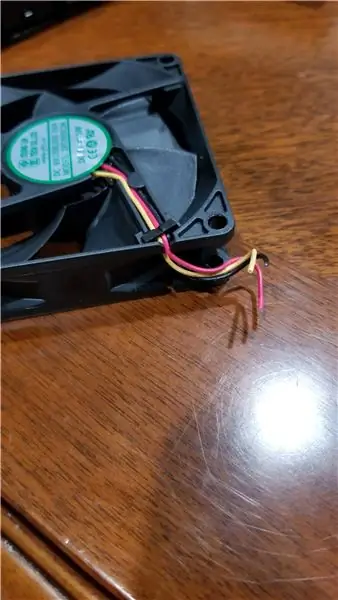



Odrežite 3-polni konektor JST s starega ventilatorja in pustite približno 1-2 žice. Nato konektor odrežite s 3-polnega podaljška ali s 3-polnega ventilatorja. Spojnik JST spajkajte na svoj podaljšek ali spajkajte črno do črno, rumeno do rumeno in rdeče do rdeče.
Opomba: Uporabite črni trak ali toplotno skrčite, da se izpostavljene žice ne dotikajo.
3. korak: Izrežite in izvrtajte luknje za pritrditev ventilatorja


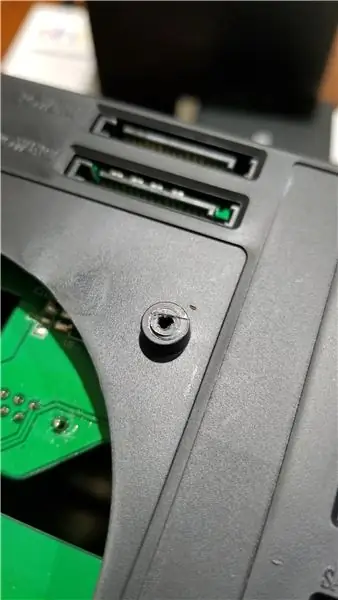
S parom rezalnih rezalnikov odrežite moznike za poravnavo ventilatorja s štirih montažnih lukenj. Nato s svedrom 7/64 izvrtajte štiri pritrdilne luknje.
Opomba: Pazite, da s svedrom ne udarite v tiskano vezje na drugi strani.
4. korak: Privijte nove ventilatorje
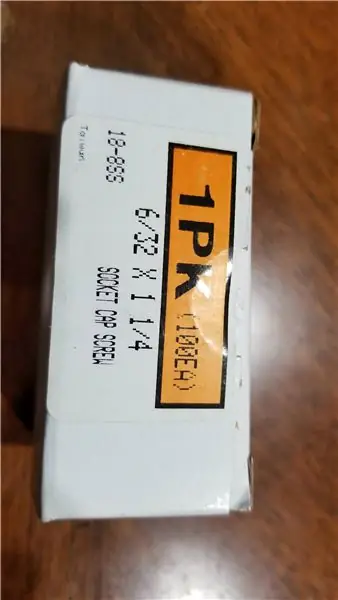

S kompletom štirih vijakov 6-32 X 1 1/4 privijte nov ventilator na ohišje trdega diska iStar. Nato vstavite nov ventilator z adapterjem, če ste ga naredili. V tem koraku lahko svoj novi ventilator namestite z ali brez starega pokrova ventilatorja. Čeprav bo vsak nov ventilator, ki ga dobite, debelejši od običajnega, zato pokrov ventilatorja ne bo ustrezal enako.
Opomba: Ne privijačite novih ventilatorjev z električnim orodjem, saj ne želite odstraniti novih plastičnih montažnih lukenj.
Priporočena:
Kako zamenjati trdi disk prenosnih računalnikov !!: 4 koraki

Kako zamenjati trdi disk prenosnih računalnikov !!: V tem navodilu vam bom pokazal, kako zamenjati trdi disk v prenosnem računalniku Naročite se na moj kanal Hvala
Zamenjava ventilatorja za prenosni računalnik Sony: 7 korakov

Zamenjava ventilatorja za prenosni računalnik Sony: V tem navodilu bom zamenjal ventilator na prenosnem računalniku Sony model PCG-9Z1L
Kako spremeniti trdi disk na prenosnem računalniku Asus: 4 koraki

Kako zamenjati trdi disk na prenosnem računalniku Asus: Ali je kdaj trdi disk prenehal delovati ali mu je zmanjkalo prostora na trdem disku? Imam rešitev za vas. Pokazal vam bom, kako spremenite trdi disk na prenosnem računalniku Asus
Zamenjava ventilatorja za napajanje računalnika: 11 korakov

Zamenjava ventilatorja za napajanje računalnika: Ta navodila opisujejo, kako zamenjati ventilator v standardnem napajalniku za osebni računalnik. To lahko storite, ker je ventilator pokvarjen ali pa namestite drugo vrsto ventilatorja, na primer osvetljeno. V mojem primeru sem se odločil zamenjati
Stari trdi disk Xbox 360 + Komplet za prenos trdega diska = Prenosni trdi disk USB!: 4 koraki

Stari trdi disk Xbox 360 + Komplet za prenos trdega diska = Prenosni trdi disk USB !: Torej … Odločili ste se za nakup 120 GB trdega diska za vaš Xbox 360. Zdaj imate star trdi disk, ki ga verjetno ne boste ne uporabljajte več, pa tudi neuporaben kabel. Lahko bi ga prodali ali podarili … ali pa ga dobro uporabili
